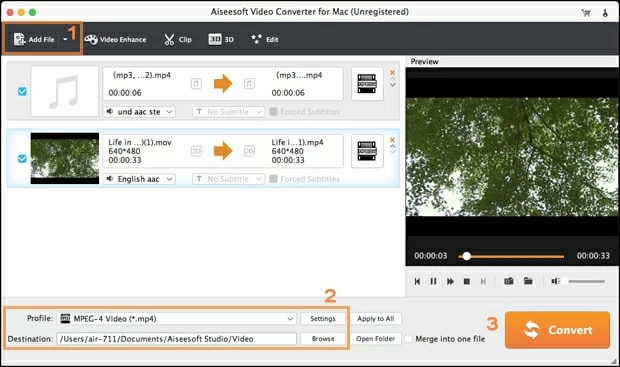
Artículo relacionado: Cómo grabar un archivo .vob al disco DVD
Debido a una gran cantidad de contenedores de archivos en el mercado, y los fabricantes de medios almacenan videos con diferentes códecs de video, no todas las películas son aceptables con el dispositivo y el reproductor que tiene. Tal vez alguien le envió un correo electrónico con un archivo VOB o tiene algunas de las colecciones de DVD de copia de seguridad en su Mac que se encuentran en archivos VOB, pero no está seguro de cómo usarlo. Tal vez trató de convertir esos archivos VOB al formato MPEG para trabajar con la mayoría de los reproductores de medios tanto en línea como a través de dispositivos de mano, pero no se puede encontrar una forma efectiva de hacerlo.
Hay toneladas de software disponibles que le permitirán convertir VOB a archivo MPEG. Para evitar este problema, normalmente sugeriría usar un convertidor de video para Mac, que es una solución perfecta diseñada para usted que solo quiere una conversión rápida para hacer el trabajo. El convertidor maneja la conversión de una variedad increíblemente grande de formatos que incluyen video a video/audio, audio a audio. El procedimiento es bastante simple: seleccione el archivo que desea convertir, especifique el formato de salida y el destino, y presione «Convertir» para dejar que haga el resto.
Para un usuario de Windows que desee convertir el video entre MPEG y el tipo de medios VOB, consulte el convertidor de video para Windows aquí. Tenga en cuenta que los archivos VOB en DVD a veces están encriptados. Si no puede descifrar y RIP DVD .VOB Películas a MPEG, use DVD Ripper.
Siga este tutorial y aprenda a convertir un formato .vob a .mpeg en Mac OSX, es esencialmente el mismo proceso que trata con la conversión de MPEG a VOB. Y de la misma manera que convertir cualquier otro formato.
Paso 1: Cargar archivos VOB
Importar o arrastrar a los archivos VOB seleccionados (junto con cualquier otro videos) a la interfaz principal del programa. Si tiene múltiples archivos VOB y desea combinar en uno, verifique la opción «Fusionar» debajo de la placa del elemento.
El programa viene con la función de procesamiento por lotes, por lo que puede agregar varios archivos a la cola y convertirlos al mismo tiempo.
Paso 2: Establezca parámetros MPEG en «Perfil»
Also read: Cómo convertir MKV a MPEG (o MPEG a MKV) en Mac y Windows
En el cuadro desplegable «Perfil», verá una gran cantidad de tipos de archivos en la columna «Video general» a la izquierda. Solo seleccione Mpego HD MPEG (Si su VOB original es HD) en la lista de «Video HD» como tipo de archivo de salida.
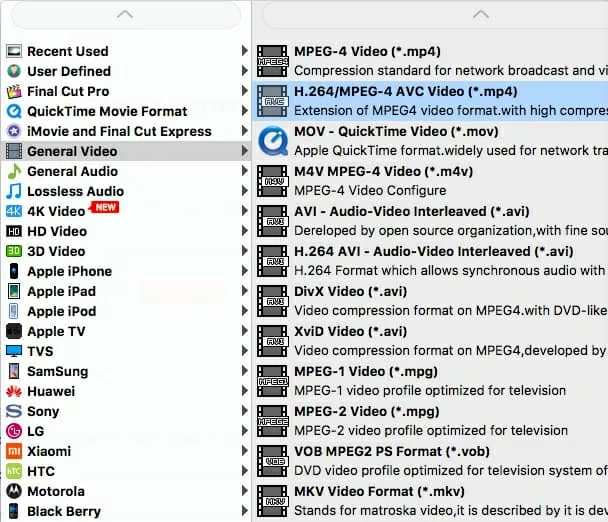
Luego está listo para ajustar la configuración de salida. En el panel «Configuración», le permite ajustar su proyecto y tiene algunas opciones que le permitirán ajustar la configuración (tasa de bits, calidad, tamaño, códec) de su película. Si no sabe qué establecer, simplemente déjalos en paz. En general, la configuración predeterminada es lo suficientemente buena para usted.
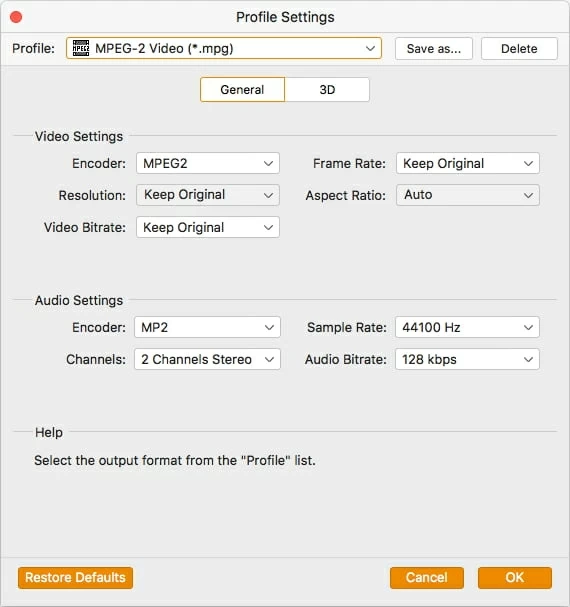
Paso 3: Comience a convertir VOB
Cuando haya elegido su configuración, haga clic en el botón «Convertir» y el programa comenzará a convertir el video MPEG elegido. Este convertidor MPEG comenzará a codificar VOB al archivo MPEG y guardarlo en la ubicación que seleccionó anteriormente.
Mientras se convierte, el programa muestra una barra azul para mostrar el progreso de la conversión. Los tiempos de codificación variarán depender del tamaño del archivo de los videos que importó, la configuración de salida, así como algunas otras variables, como el hardware de su computadora.
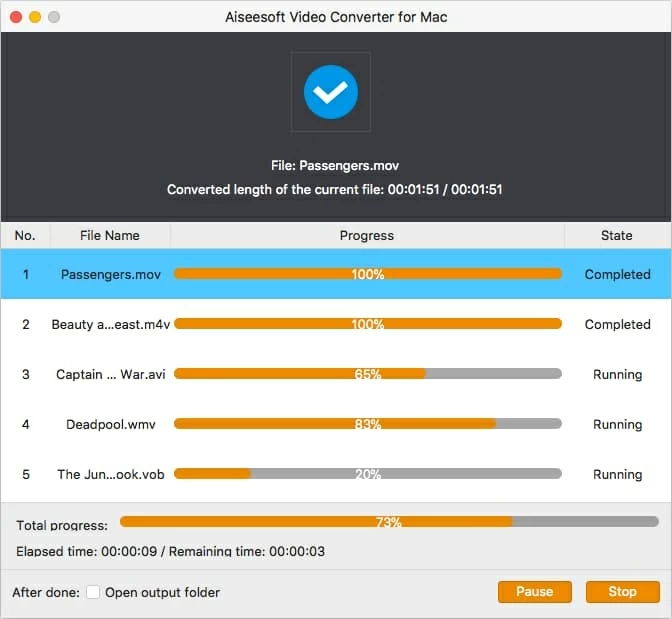
Más relacionado con la conversión de VOB
¿Cómo convierto las películas VOB en archivo MP4 en una Mac?
